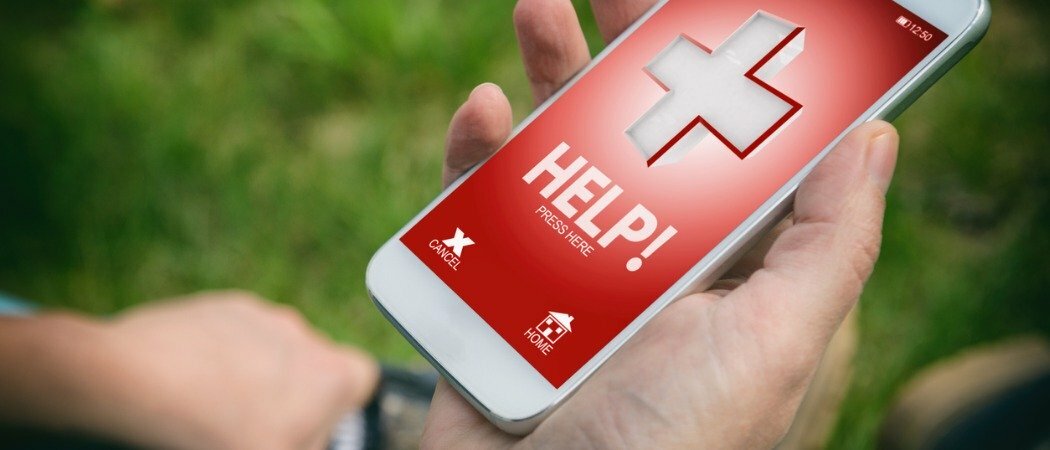Kako pripeti e-poštne račune v Windows 10 Start Menu
Microsoft Windows 10 / / March 17, 2020
Nazadnje posodobljeno dne

Če ste močan uporabnik menija Start Windows 10 in aplikacije Mail, boste morda želeli dodati Start v določene e-poštne račune za enostaven dostop.
Če se zanesete na meni Start v operacijskem sistemu Windows 10, obstaja veliko načinov, kako ga lahko prilagodite, tako da najbolje deluje na vaš potek dela. Če želite biti organizirani, vam omogoča enostavno pripenjanje različnih predmetov. Pomemben nasvet, za katerega morda ne veste, je možnost pripenjanja e-poštnih računov iz aplikacije Pošta v Start za enostaven dostop z enim klikom. Tu je pogled na to, kako ga nastaviti.
Pripnite e-poštni račun, da začnete za enostaven dostop
Aplikacija Windows 10 Mail je morda že pripeta v meni Start, vendar bo to omogočilo neposreden e-poštni račun, ki ga želite. Za začetek zaženite aplikacijo Pošta v sistemu Windows 10 in z desno miškino tipko kliknite želeni e-poštni račun in v meniju izberite »Pripni za začetek«.
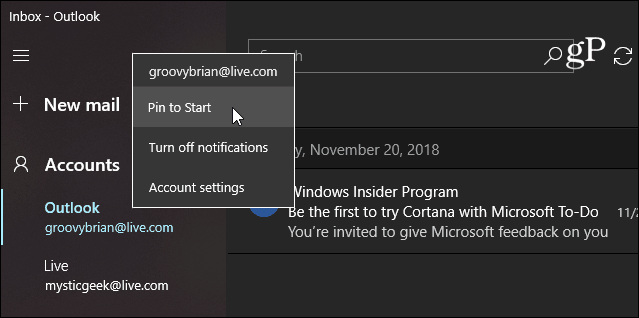
Nato kliknite Da na sporočilu, da preverite, da ga želite pripeti na Start.
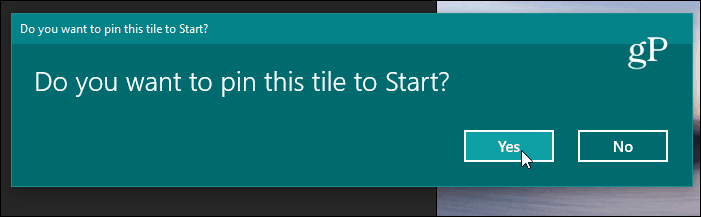
Velja poudariti, da se aplikacija Mail razvija in boste še vedno lahko priklenili določen račun; samo nekoliko je videti. Spodaj prikazuje, kako je videti z uporabo najnovejše različice pošte iz Windows 10 19H1 Notranja različica.
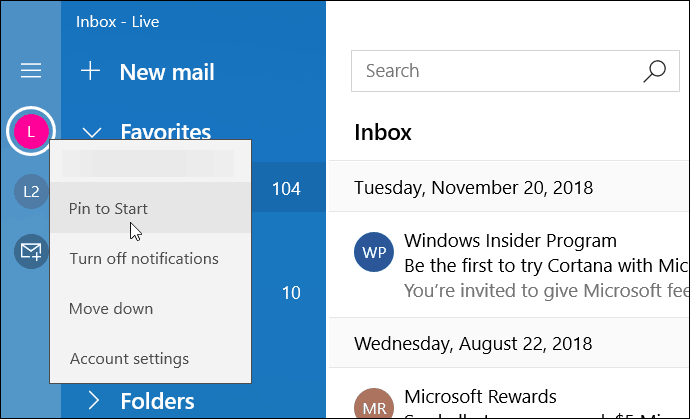
Ploščica za pošto se bo prikazala v meniju »Start« in delovala bo tako kot druge ploščice v živo v meniju. Seveda ga lahko tudi spremenite velikost in ga premaknete, kamor želite. Lahko pa tudi izklopite možnost "ploščice v živo". Če pripnete več računov, boste morda želeli ustvarite skupino ploščic za njih.
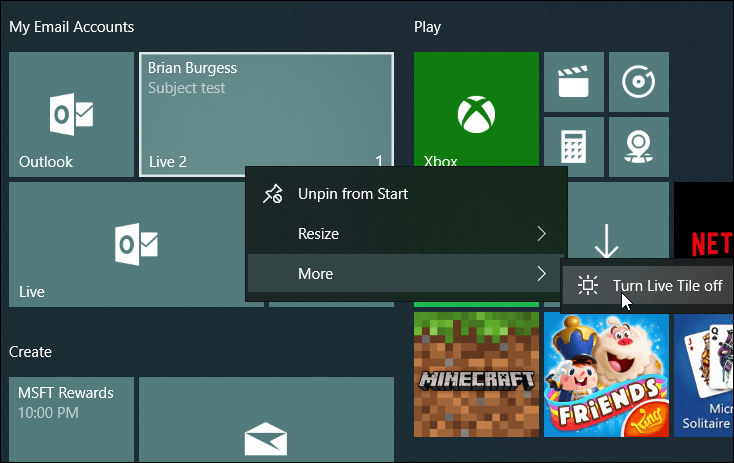
Kot smo že omenili, je v meniju Start 10 na voljo veliko prilagoditev. S številom predmetov, ki jih lahko pripnete, je zelo liberalen, tako da so stvari enostavno dostopne z ene lokacije. Če ste uporabnik menija Start, si oglejte nekaj spodnjih povezav za druge elemente v OS, ki jih lahko pripnete na meni Start.
- Pripnite priljubljena spletna mesta v meni Start
- Pripnite posebne nastavitve sistema Windows 10 v meni Start
- V meni Start dodajte Lokacije map